电脑怎么发传真教程
在现代办公中,虽然电子邮件等方式已广泛使用,但传真在某些场合仍不可或缺。通过电脑发传真,既方便又高效。下面为您详细介绍电脑发传真的教程。
准备工作
1. 电脑设备:确保您的电脑已安装传真调制解调器,或者具备支持传真功能的网络连接设备。如果没有内置调制解调器,可以购买外置的usb传真调制解调器。
2. 传真软件:windows系统自带传真和扫描功能,您也可以下载安装第三方传真软件,如winfax、faxmaker等。
3. 电话号码:获取对方的传真号码。
使用windows自带传真功能发传真
1. 设置传真设备:打开“控制面板”,选择“设备和打印机”或“硬件和声音”,找到您的传真设备图标,右键点击选择“设置传真”,按照向导完成传真设备的配置。
2. 撰写传真内容:点击“开始”菜单,选择“所有程序”,找到“传真”,点击“新传真”。在弹出的传真编辑窗口中,输入收件人的传真号码、主题等信息,然后撰写传真内容。您可以插入文字、图片、附件等。
3. 发送传真:编辑完成后,点击“发送”按钮,传真将通过调制解调器拨号发送出去。发送过程中,您可以查看发送进度。
使用第三方传真软件发传真
1. 安装软件:下载并安装您选择的第三方传真软件,按照安装向导进行操作。
2. 软件设置:打开软件后,根据软件提示进行初始设置,包括传真设备选择、账户信息设置等。
3. 创建传真:在软件界面中点击“新建传真”或类似按钮,填写收件人信息、主题,撰写传真内容。您可以利用软件提供的丰富编辑功能对内容进行排版和格式调整。
4. 发送传真:完成编辑后,点击“发送”选项,软件会自动拨号并发送传真。一些软件还支持定时发送、群发传真等功能。
注意事项
1. 检查传真号码:确保输入的传真号码准确无误,避免传真发送失败。
2. 信号质量:发送传真时,保持电话线路畅通,避免信号干扰。如果使用网络传真,确保网络连接稳定。
3. 文件格式:如果发送的传真包含图片或附件,注意文件格式的兼容性,避免对方无法正常接收。
通过以上步骤,您就可以轻松地使用电脑发送传真了。无论是个人办公还是企业办公,掌握电脑发传真的方法都能提高工作效率,方便信息传递。